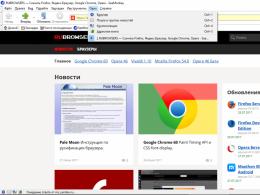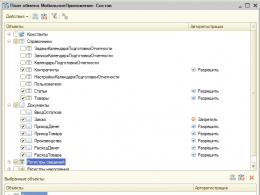Какие характеристики должны быть у хорошего ноутбука. Выбор ноутбука - как купить хороший ноутбук
Бывает так, что человек покупает ноутбук «просто чтобы был». Это не очень разумно. Если у вас нет явных причин для приобретения, то новенький лэптоп, скорее всего, будет пылиться где-нибудь на столе или дальней полке.
Универсальный ноутбук на каждый день
Dell XPS 13В данную категорию попадают ноутбуки из средней и высшей ценовых категорий. Производительная и сбалансированная начинка позволяет таким лэптопам справляться с широким спектром задач, в том числе с не слишком требовательными играми на средних и даже высоких настройках. Таким образом, геймеры, не ставящие в приоритет графику, могут избавить себя от ощутимых трат на полноценный игровой ноутбук с производительной дискретной видеокартой.
Лучшие ноутбуки 2017 года по версии TechRadar :
- Dell XPS 13.
- Asus ZenBook UX305.
- Razer Blade Stealth.
- Asus Chromebook Flip.
- HP Spectre x360.
- Razer Blade.
- Samsung Notebook 7 Spin.
- Acer Aspire S 13.
- Samsung Notebook 9.
- Surface Book.
- HP Spectre x360 15.
- MacBook.
- Asus ZenBook Flip UX360.
- Apple MacBook Pro 15.
- Lenovo Yoga 910.
Рейтинг лучших производителей ноутбуков составлен Laptop Mag по совокупности шести ключевых критериев: оценок обзорщиков, дизайна, качества технической поддержки и обеспечения, инновационности, ассортимента предлагаемых ноутбуков, а также лояльности гарантийных условий.
- Lenovo.
- Asus.
- Dell.
- Acer.
- Apple.
- Razer.
- Samsung.
- Microsoft.
Для серьёзных игр
 Razer Blade
Razer Blade
Игровые ноутбуки очень мощные и очень дорогие. Данная особенность позволяет использовать геймерские лэптопы и для любой работы, в том числе дизайна, видеомонтажа, 3D-графики и проектирования.
Видеокарта - важнейшая часть . В 2016 году компания Nvidia представила десятую серию видеокарт GeForce GTX, которые не только гораздо производительнее предыдущих поколений, но и отлично подходят для установки в ноутбуки, потому что не требуют громоздкой системы охлаждения.
Если раньше Nvidia выпускала для лэптопов сильно урезанные мобильные GeForce GTX с буквой M в названии, то теперь в ноутбук можно установить полноценную видеокарту: как в стационарном ПК, но с незначительно пониженными частотами.
То есть, купив игровой ноутбук с GeForce GTX 1050, 1050 Ti, 1060, 1070, 1080 или 1080 Ti, вы получите производительность уровня настольного геймерского ПК с аналогичной видеокартой.
Проблема в том, что в магазинах электроники ещё много устаревших игровых ноутбуков, причём стоят они как новые, а иногда и вовсе дороже. Консультант может попытаться вам продать такой лэптоп. Не поддавайтесь на уговоры и выбирайте игровой ноутбук только с GeForce GTX десятой серии.
В качестве процессора для игрового ноутбука традиционно выбирают старшие модели Intel Core i5 (для GTX 1050 и 1060), базовые Core i7 (для GTX 1070) и старшие Core i7 (для GTX 1080). Объём оперативной памяти обычно составляет от 8 до 32 ГБ.
Топ-10 игровых ноутбуков по версии TechRadar :
- Razer Blade.
- Asus ROG Strix GL502.
- Alienware 13 R3.
- Razer Blade Pro.
- Gigabyte Aero 14.
- Dell Inspiron 15 Gaming.
- HP Omen 17.
- Origin EVO15-S.
- Gigabyte Aero 15.
- Origin EON17-X.
Для максимальной мобильности
Если стиль жизни или характер работы вынуждают вас постоянно передвигаться, то на первый план при выборе ноутбука встаёт его мобильность. Чем меньше, легче и тоньше, тем лучше. Часто такие ноутбуки называют ультрабуками.
Топ-10 ультрабуков по версии TechRadar :
- Dell XPS 13.
- Asus ZenBook UX30.
- Razer Blade Stealth.
- HP Spectre x360.
- Samsung Notebook 9.
- Acer Aspire S 13.
- Surface Book.
- Acer Swift 7.
- Lenovo Yoga 910.
- HP Spectre.
Для максимальной автономности
Если большую часть времени вы проводите вдали от розетки, то определяющим фактором при выборе лэптопа становится время работы от одного заряда аккумулятора.
Предлагаем вашему вниманию рейтинг самых «долгоиграющих» ноутбуков по версии Laptop Mag . Указанное время работы справедливо при постоянном веб-сёрфинге в браузере через Wi-Fi без использования других ресурсоёмких приложений.
- Lenovo ThinkPad T470 - 17 часов.
- MacBook Air 13 - 14 часов.
- Microsoft Surface Book - 12 часов.
- Dell Latitude 7280 - 12 часов.
- Lenovo Miix 310 - 12 часов.
- Dell Latitude 5280 - 12 часов.
- Lenovo ThinkPad X1 Carbon - 12 часов.
- Dell XPS 13 - 11 часов.
- Dell Latitude 5480 - 11 часов.
- Dell Inspiron 15 7000 Gaming - 11 часов.
- Acer ChromeBook R 13 - 11 часов.
- Lenovo Yoga 910 - 10 часов.
- Apple MacBook Pro 15 - 10 часов.
- Asus ZenBook UX330UA - 10 часов.
- HP Spectre x360 - 10 часов.
Вместо планшета
 HP Spectre x360
HP Spectre x360
Сейчас очень популярны трансформеры, совмещающие в себе ноутбук и планшет. Конструкция такого гибрида позволяет отстёгивать клавиатуру, поворачивать верхнюю крышку либо буквально выворачивать устройство наизнанку, чтобы экран оказывался сверху. Обязательным атрибутом трансформера является сенсорный дисплей. Ноутбуки «2 в 1» очень компактные, лёгкие и способны полностью заменить планшет.
Топ-10 ноутбуков-трансформеров по версии TechRadar :
- HP Spectre x360.
- Microsoft Surface Book i7.
- Samsung Notebook 7 Spin.
- Microsoft Surface Book.
- Asus ZenBook Flip UX360.
- HP Spectre x360 15.
- Dell Inspiron 13 7000 2-in-1.
- Lenovo Yoga 910.
- Lenovo Yoga 900S.
- HP Elite x2 1012 G1.
Для работы в интернете
Если вы пользуетесь только браузером, то обратите внимание на Chromebook - более доступные ноутбуки, заточенные под работу в интернете.
- Asus Chromebook Flip.
- Samsung Chromebook Pro.
- Dell Chromebook 11.
- Acer Chromebook 15.
- Acer Chromebook R11.
- HP Chromebook 14.
- HP Chromebook 13.
В качестве более компактной и эстетичной замены стационарного компьютера
Большой системный блок, монитор, мышь, клавиатура, колонки и куча спутанных проводов не добавляют красоты интерьеру и занимают много места. Ноутбук решает проблему легко и изящно.
 Undrey/Shutterstock.com
Undrey/Shutterstock.com
Конфигурация и стоимость такого лэптопа будут зависеть от того, что вы обычно делали на старом стационарном компьютере и чем планируете заниматься на новом.
Для особой работы
Сюда входят дизайн, видеомонтаж, работа со звуком, 3D-графика, проектирование и другие специализированные виды деятельности.
Конфигурации таких ноутбуков сильно зависят от решаемых задач и используемого программного обеспечения, а стоимость колеблется от десятков до нескольких сотен тысяч рублей.
Если вам нужен именно такой профессиональный лэптоп, то данное руководство вряд ли окажется для вас полезным. Информацию о правильных конфигурациях для узкопрофильных ноутбуков лучше искать на соответствующих сайтах и форумах. Только там вы найдёте опытных специалистов, готовых помочь советом.
За что стоит доплатить
Сейчас вы узнаете о действительно полезных штуках, которые оправдывают каждый вложенный в них рубль.
Процессор последнего поколения от Intel
Хороших процессоров для ноутбука от AMD пока не существует. Возможно, ситуация изменится с появлением мобильной линейки Ryzen, ну а сейчас единственным разумным решением остаётся покупка лэптопа с Intel Kaby Lake на борту (Core i5 7xxx или Core i7 7xxx).
Вы можете приобрести ноутбук с Core i5 или Core i7 предыдущего поколения (пятого или шестого) и получить ненамного меньшую производительность, но фишка в том, что разница в стоимости между ними минимальная либо вообще отсутствует. Соответственно, лучше выбирать самую свежую технологию.
Производительный процессор превращает ноутбук в многозадачный комбайн, который не только шустро работает, но и позволяет играть в не слишком требовательные игры, заниматься видеомонтажом, графикой и так далее.
SSD вместо HDD
Чтобы не грузить вас лишними словами, просто оставим здесь показатели времени, требующегося на запуск некоторых приложений на ноутбуке с HDD и SSD при прочих равных характеристиках.
8 ГБ оперативной памяти
Вы наверняка слышали, насколько прожорлив браузер Chrome в плане потребляемой памяти, и это не единственная программа, которая требует много ресурсов для быстрой работы.
Оперативная память стоит дёшево и очень сильно влияет на быстродействие компьютера. Не экономьте на ней.
Экран с разрешением Full HD
Ноутбук с экраном Full HD при стандартном отдалении от него делает пиксели незаметными для человеческого глаза. Благодаря этому картинка становится гораздо лучше. Full HD умещает в себе больше контента, благодаря чему работа с десктопными приложениями и в интернете становится комфортнее и удобнее. Матрицы высокого разрешения, как правило, изготавливаются по более продвинутым технологиям и обладают лучшими характеристиками, нежели их младшие HD-собратья.
Видеокарта GeForce GTX десятой серии
Если вы покупаете ноутбук с прицелом на новые игры, то выбирайте модель с дискретной видеокартой GeForce GTX 1050, 1050 Ti, 1060, 1070, 1080 или 1080 Ti - в зависимости от бюджета.
Ни в коем случае не приобретайте лэптопы с GeForce GTX девятой или ещё более ранней серии. Сэкономив совсем немного денег, вы получите гораздо менее производительный ноутбук без запаса мощности на будущее и нормальной поддержки VR.
Wi-Fi 5 ГГц
Сейчас точки Wi-Fi повсюду, но побочным эффектом такого повсеместного присутствия является падение качества и скорости связи. Грубо говоря, беспроводные роутеры глушат друг друга.
Решением может стать переход на 5-гигагерцовый диапазон Wi-Fi, известный как 802.11ac.
К сожалению, для использования Wi-Fi 5 ГГц также необходим роутер, поддерживающий данную технологию, но в качестве награды за дополнительные траты вы получите сверхбыстрый и стабильный беспроводной интернет.
Кстати, поддержка Wi-Fi 5 ГГц является полезной не только для ноутбука, но и для смартфона.
Разъёмы USB-C или Thunderbolt 3
USB-C - это неизбежное будущее, которое наступит раньше, чем вы думаете. В ближайшие несколько лет данный стандарт станет единственным универсальным интерфейсом для зарядки и подключения к ноутбуку любой периферии.
Симметричная конструкция позволяет подключать USB-C любой стороной, а потому знакомая каждому проблема «не подходит, перевернул - не подходит» уйдёт в прошлое.
 Известный парадокс USB
Известный парадокс USB
Продвинутый Thunderbolt 3, помимо совместимости с USB-C, обладает достаточной пропускной способностью для подключения 4К-монитора, внешнего накопителя со скоростью чтения и записи, сопоставимой с SSD, а также полноценной внешней видеокарты.
За что не стоит переплачивать
Далеко не все производители отличаются умением создавать сбалансированные ноутбуки. Кроме того, некоторые из функций, присутствующих в лэптопах, зачастую откровенно бесполезны.
Клавиатура с подсветкой
Ноутбук - это цельное устройство, и его экран всегда освещает клавиатуру. Соответственно, дополнительная подсветка клавиш не нужна.
Единственной причиной выбрать модель с подсветкой либо доплатить за эту модификацию является привычка работать в полной темноте при минимальной яркости экрана.
Экран с разрешением выше Full HD
Возможности человеческого глаза ограниченны. При достаточной плотности пикселей мы не будем их видеть с типичного для работы с конкретным устройством расстояния. Такие экраны наиболее известны как , используемые в продукции Apple.
Для ноутбука с диагональю экрана 13 дюймов и разрешением Full HD расстояние, с которого пиксели перестают быть различимы, составляет 51 сантиметр. Примерно на такой дистанции наши глаза и находятся при работе за ноутбуком. Таким образом, увеличение разрешения экрана, а соответственно, и плотности пикселей, не имеет смысла.
Если кто-то настойчиво пытается доказать вам, что QHD и уж тем более Ultra HD (почти то же самое, что 4К) - это круто и нужно, значит, либо вы имеете дело с консультантом в магазине электроники, либо столкнулись с жертвой маркетинга.
Помимо бессмысленности с точки зрения качества картинки, дисплеи с избыточным разрешением расходуют больше заряда батареи и требуют гораздо больше ресурсов на отрисовку картинки, что негативно сказывается на быстродействии.
Обязательный Intel Core i7
Intel Core i7 последних поколений - это действительно крутой процессор, но существует такое понятие, как достаточная производительность.
Проще говоря, вам не нужен Nissan GTR, если вы используете автомобиль для поездок в «Ашан» и на работу по перегруженным транспортом дорогам.
Core i7 хорош для тяжёлых вычислений, видеомонтажа, работы с графикой и топовых игровых компьютеров. Обычный пользователь не воспользуется и пятой частью его производительности, зато оплатит полную стоимость.
Обязательная дискретная видеокарта
Отдельная видеокарта нужна хардкорным геймерам, желающим играть в новинки с крутой графикой, а также отдельным специалистам. Для веб-сёрфинга, офисной работы и просмотра фильмов достаточно мощности, предлагаемой встроенной графикой.
32 ГБ оперативной памяти и более
Если вы не знаете, зачем вам так много оперативной памяти, значит, вам не нужно столько оперативной памяти.
Если вы не геймер, то вам достаточно 8 ГБ оперативки, а если играете в тяжёлые игрушки, то 16 ГБ хватит с головой.
Сканер отпечатков пальцев
Сейчас модно ставить в ноутбуки дактилоскопические сканеры в качестве более удобной альтернативы вводу пароля. Возможно, это будет экономить вам лишнюю секунду, но стоит ли это тех денег, что просят производители за данную фичу?
Сенсорный экран в обыкновенном ноутбуке
Сенсорный экран обязателен для трансформеров - гибридных устройств со съёмной клавиатурой, сочетающих в себе планшет и ноутбук.
Для обыкновенного лэптопа тачскрин является не просто бесполезным, но и откровенно вредным излишеством, повышающим стоимость устройства, расход заряда аккумулятора и иногда ухудшающим качественные характеристики самого экрана.
Другие руководства по выбору техники от Лайфхакера.
На сегодняшний день портативной электроникой никого не удивишь - персональным носимым компьютером имеют право именоваться не только планшеты, плееры и телефоны, но даже наручные часы и очки.
Тем не менее, большинство устройств такого типа на деле имеют крайне ограниченный функционал. Можно сколько угодно говорить о возможностях мобильных операционных систем, экранных клавиатур и прочей дополненной реальности, однако, когда вместо потребления контента дело доходит до его создания или какой-то серьёзной работы вообще - модная электроника тут же оказывается, как минимум, неудобной, а как максимум - вовсе несовместимой с поставленной перед ней задачей.
Планшеты и телефоны, безусловно, позволяют посмотреть кино и полазить в Интернете во время поездки, разместить в соцсетях фото из отпуска и даже отправить деловое письмо. Но вот когда нужно запустить и настроить оборудование, не имеющее беспроводных интерфейсов, откорректировать и прописать топливные карты в блок управления автомобиля или внести срочные исправления в оригинал-макет газеты перед отправкой в печать - альтернативы старым добрым ноутбукам с полноценной десктопной ОС, огромным количеством совместимого софта, полным набором физических разъёмов и, опять же, физически существующей клавиатурой, попросту нет.
На что нужно обращать внимание при выборе?
Экран: размеры, матрица и тип покрытия
Как и в случае с моноблоками, именно экран определяет удобство использования ноутбука. Однако, здесь влияние этого фактора гораздо серьёзнее. Размер экрана = размеры самого ноутбука, удобство его ношения и... даже цели использования.

Согласитесь, если вы с рюкзаком за спиной лезете на вышку сотовой связи ради её настройки и запуска, или пробираетесь сквозь заросли проводов в техническом помещении к шкафу с сетевым оборудованием, большой и тяжёлый ноутбук - не самый лучший выбор. Обратная ситуация: если ноутбук нужен для сидячей работы и только перевозится из офиса домой и обратно - лучше присмотреть модели с большим экраном, на котором поместится больше документов и данных, а глаза не придётся напрягать, чтобы различить мелкий текст.
Следующий важный момент - тип матрицы экрана. Здесь возможны несколько вариантов:
IPS и PLS - варианты для серьёзной работы с графикой. Отличаются крайне точной цветопередачей, качественным отображением полутонов и широкими углами обзора. В числе их минусов - только сравнительно высокая стоимость и глоу-эффект.
*VA (VA, MVA, PVA) - это компромиссный вариант между IPS и TN. Ноутбуки с такими матрицами заметно дешевле IPS, но при этом дают не менее красочную картинку. Их достоинства - глубокий чёрный цвет и высокая контрастность, что весьма полезно при просмотре фильмов. Минус - не самая точная передача полутонов, малые углы обзора и сравнительно высокое энергопотребление.
TN (TN+film) - самый простой и бюджетный вариант. К тому же, отличающийся самым малым временем отклика, что полезно для просмотра динамичных фильмов и игр. Но за эти достоинства приходится платить некачественной цветопередачей, низкой контрастностью, малыми углами обзора и в целом не самое качественное изображение.

Тип покрытия экрана также немаловажен для мобильного устройства:
Матовые экраны
- оптимальный выбор для устройства, которому предстоит много работать "на выезде". Они обеспечивают хорошее качество картинки при любой освещенности.
Глянцевые экраны
чуть лучше яркость, но на солнце или просто у окна в погожий день такие экраны гораздо чётче передают блики, нежели, собственно, само изображение.

Ёмкость батареи
Крайне важный фактор для мобильного устройства, определяющий, сколько ноутбук проработает без розетки. Разумеется, всегда нужно держать в уме энергопотребление самого девайса - маленький и слабый нетбук от батареи в 2000 мАч проработает столько же, а то и дольше, чем топовая игровая машина с аккумулятором на 8000 мАч.
Тем не менее, при прочих равных факторах предпочтение следует отдавать тому ноутбуку, у которого аккумулятор больше. Это - не просто цифры, а удобство и возможность работать на устройстве, не бегая с ним от розетки до розетки.
Вес
Ноутбук - это мобильное устройство, преимущество которого перед настольным ПК - это возможность его переноски. Чем ноутбук тяжелее - тем менее заметным становится это достоинство. И хотя при выборе кажется, что разница между 3 и 5,5 килограмма совершенно не принципиальна - после полного рабочего дня, проведённого в разъездах, вы ощутите эти два с половиной кило в полной мере.
Чем ноутбук легче - тем он лучше. Вес не важен только в том случае, если Вы планируете использовать ноутбук вместо стационарного компьютера и выносить его из дома только при поездках на дачу или переезде с одной квартиры на другую.
Тип устройства
Помимо классических ноутбуков, какими их принято представлять, в сегменте портативных компьютеров выделяют как минимум два типа устройств:
Ультрабук (сликбук, etc) - по своей аппаратной части представляет практически полноценный ноутбук, разве что без привода оптических дисков и с весьма скромными возможностями апгрейда. Но, лишившись части функционала, ультрабук стал тонким, лёгким и, как правило, весьма эффектно выглядящим.

Трансформер - ноутбук, легким поворотом экрана превращающийся в планшет. Сохраняет физическую клавиатуру, но может управляться и с экрана, что в некоторых случаях весьма удобно.

Конфигурация и объём накопителей
Далеко не все данные можно доверить облачным сервисам даже в качестве бэкапа, и далеко не всегда удобно носить с собой кучу флэшек и портативных жёстких дисков. Поэтому ноутбук, будучи носимым устройством, должен уметь хранить в себе весь объём пользовательских данных. При этом крайне желательно, чтобы доступ к этим данным был быстрым, а операции чтения/записи не отнимали слишком много заряда батареи.

Современные ноутбуки предлагают следующие способы организации дискового пространства:
Только HDD - решение для бюджетных моделей ноутбуков. Один жёсткий диск - это и низкая скорость работы устройства, и сравнительно быстрый разряд батареи.
Гибридный SSHD - промежуточное решение. Размер "твердотельной" части диска невелик: как правило, это всего 8-16 гигабайт, чего недостаточно для установки системы, но хватает для ускорения операций чтения/записи.
Один HDD + SSD - оптимальная схема, когда ОС и весь нужный для работы софт устанавливается на быстрый SSD, а файлы копятся на жёстком диске, к которому ноутбук обращается только при необходимости. Заряд батареи не тратится на лишнее раскручивание пластин в жёстком диске, а в рядовых операциях ноутбук демонстрирует завидную скорость.
Только SSD - как правило, встречается в нетбуках, трансформерах и ультрабуках. Не отличается большим объёмом, но обеспечивает долгую автономную работу.
Два SSD - схема, встречающаяся в топовых игровых и профессиональных ноутбуках. При сохранении энергоэффективности обеспечивает и большой объём дискового пространства. Однако, стоят такие модели недёшево.
Наличие оптического привода - опционально, ориентироваться на этот параметр на сегодняшний день не стоит.
Центральный процессор: производитель, линейка, количество ядер
В отличие от настольных ПК и моноблоков, от ноутбуков не требуется избыточная вычислительная мощность - как правило, в них больше ценится время автономной работы.
Тем не менее, желательно, чтобы возможности процессора соответствовали задачам пользователя - недостаточно ноутбука, который красив, лёгок и долго работает без подзарядки, но при этом не позволяет выполнять рабочие задачи. Кроме того, в отличие от десктопного ПК, в ноутбуках процессоры чаще всего впаяны в материнскую плату, и заменить их просто так невозможно.
Процессоры Intel линеек Atom , Celeron , Pentium , а также процессоры AMD линеек E1 , E2 , A4 , А6 - это варианты для нетбуков и ноутбуков начального уровня. Они отличаются скромным энергопотреблением, но и столь же скромными вычислительными возможностями. Не стоит ждать от них большего, нежели выполнение простой офисной работы и серфинг в Интернете. Но и не стоит сбрасывать их со счетов - во многих случаях производительности этих процессоров достаточно для задач, стоящих перед ноутбуком.
Процессоры AMD линеек A8 /A9 и процессоры Intel семейств Core i3 /i5 уже могут несколько больше. AMD в этом случае привносит полноценные четыре ядра, Intel в большинстве случаев (но не всегда) - динамический разгон и виртуальные 4 потока. Назвать эти процессоры серьёзными игровыми девайсами всё ещё нельзя, но вот с рабочими задачами они справляются гораздо эффективнее младших собратьев.
Процессоры AMD семейств A10 /A12 /FX и процессоры Intel Core i7 - топовые модели, имеющие по 4 физических ядра и довольно высокие по меркам ноутбуков частоты. Способны эффективно решать как рабочие, так и развлекательные задачи, но встречаются исключительно во топовых устройствах с соответствующим ценником.
Тип графического ускорителя
Добрая половина ноутбуков поставляется со встроенной графикой , причём на сегодняшний день это графическое ядро, встроенное в центральный процессор. Для устройств подобного типа это, пожалуй, самый оптимальный вариант. Ноутбук - не самая оптимальная платформа для игр, так что производительность графической части для него не слишком важна. С другой стороны, при такой схеме в корпусе отсутствует лишний источник нагрева, система охлаждения справляется эффективнее, ноутбук работает тише да и заряд батареи не тратится на отдельный девайс.
Встроенная графика, являясь неотъемлемой частью процессоров, поставляется с оными процессорами. ЦПУ Intel оснащаются встроенной графикой Intel, ЦПУ AMD - встроенной графикой AMD. Тут всё просто и проблемы выбора как таковой не стоит.
Но не меньшая доля ноутбуков поставляется в конфигурации со встроенной и дискретной видеокартами . Это не значит, что в играх ноутбук будет в два раза быстрее: как правило, такая схема используется ради повышения энергоэффективности. В простое и при малых нагрузках работает встроенное графическое ядро, что снижает энергопотребление и нагрев ноутбука. В играх и прочих сложных задачах используется дискретная видеокарта.

Только с дискретной видеокартой поставляются чаще всего топовые игровые и профессиональные ноутбуки, для которых энергоэффективность и время автономной работы важны менее, чем производительность при выполнении основных задач. Причём в самых топовых моделях возможно наличие не одной, а сразу двух видеокарт, объединённых в SLI/Crossfire ради повышения производительности.
Дискретная графика в ноутбуках может быть представлена продукцией всё тех же AMD или Nvidia. Графические чипы AMD, помимо игр и мультимедиа, могут ускорять вычисления в рабочем софте посредством OpenCL, видеокарты Nvidia - делать то же самое за счёт CUDA. Выбор видеокарты для работы в данном случае - вопрос исключительно используемого софта.
Что же касается игр - здесь необходимо ориентироваться не на название видеокарты, её производителя или объём видеопамяти, а только и исключительно на тесты ноутбучных видеокарт в играх. И лучше всего делать это с помощью крупных профильных ресурсов . Ибо реальность всегда несколько отличается от слов знатоков youtube и интернет-специалистов.

Конфигурация слотов оперативной памяти
Для ноутбука это, пожалуй, самый важный технический параметр. Заменить процессор и видеокарту в нём в 90% случаев нельзя, и единственный способ повысить производительность устройства - расширить объём оперативной памяти.

Именно поэтому ориентироваться стоит на ноутбуки, имеющие 2 или 4 слота под оперативную память. Как правило, с завода занят только один слот, так что для апгрейда вам придётся всего лишь докупить и установить нужное количество модулей.
Ноутбуки с одним слотом одновременно и ограничат максимальный объём оперативной памяти, и сделают апгрейд менее выгодным: вам придётся купить модуль большего объёма за большую цену, а старый модуль останется лежать на полке или будет продан за минимальные деньги.
В ноутбуках же со встроенной памятью , распаянной на плате, апгрейдить попросту нечего.
Интерфейсы и разъёмы
Ноутбук предполагает мобильность, но мобильность без связи со внешним миром... собственно говоря, возможна и без ноутбука. Поэтому крайне желательно наличие в нём интерфейсов для беспроводного выхода в Интернет.
Wi-Fi - это уже стандарт для мобильных устройств, его наличие даже не обсуждается. Но сети Wi-Fi есть далеко не везде, поэтому неплохим дополнением для ноутбука станет встроенный 3G - или 4G -модем. Правда, встречаются таковые редко - в основном в "трансформерах" и некоторых нетбуках. Тем не менее, возможность выхода в интернет откуда угодно без внешнего модема или раздачи интернета со смартфона может оказаться весьма полезной.
Из "физических" же разъёмов интерес представляют разъёмы USB Type-C . Ноутбуку по самой своей сути предназначено много работать с разнообразной периферией, и лучше, если эта периферия будет подключаться к нему через современный высокоскоростной интерфейс.

Разъём M.2 - это новый стандарт для подключения высокоскоростных SSD, выполненных в компактном формате. Весьма неплохо иметь такой для апгрейда дисковой подсистемы в будущем, особенно если заводского SSD в ноутбуке нет, а установка стандартного накопителя формата 2,5 дюйма невозможна или возможна только при отказе от HDD.

Критерии и варианты выбора:
Определившись с ключевыми параметрами и целями использования ноутбука, девайсы из каталога DNS можно дифференцировать следующим образом:
Нетбуки с небольшой диагональю экрана отличаются сравнительно низкой стоимостью, в этом сегменте можно найти устройства за цену от 7 000 до 15 000 рублей . Разумеется, от них не стоит ждать огромной вычислительной и игровой производительности, но и предназначены они совсем для другого! "Конек" этих устройств - долгая автономная работа, малый вес и габариты.
В отдельную группу стоит вынести устройства типа "трансформер" . Сохраняя ту же аппаратную платформу, стоят они уже несколько дороже: от 11 000 до 25 000 рублей , однако повышение цены оправдывается функционалом, объединяющим достоинства ноутбука с физической клавиатурой и планшета с сенсорным экраном.

Впрочем, "трансформер" - это не всегда нетбук с малой диагональю экрана. Превращаться в "большой планшет" могут и более крупные устройства, оснащенные к тому же весьма производительной начинкой. Однако цена подобных устройств стартует уже от 29 000 рублей .

Если мобильность и время автономной работы не в приоритете, в сегменте от 11 000 до 25 000 рублей представлены недорогие офисные ноутбуки . При не самом большом бюджете они способны предложить экран в 14-15,6 дюйма и производительность, достаточную для решения типовых офисных задач.
Для домашних нужд и нетребовательных игр подойдут ноутбуки от 25 000 до 40 000 рублей , оснащенные процессорами среднего уровня и комбинацией из встроенной и дискретной графики. В этот же бюджет попадают и мультимедийные ноутбуки с экранами типа IPS или SVA .
Для серьёзной работы с графикой и сложных вычислительных задач потребуются ноутбуки с мощными четырёхъядерными процессорами, дискретным видео и, опять же, качественным экраном. Бюджет на покупку таких моделей - 40 000 - 60 000 рублей и даже более.
Если же ноутбук нужен для представительских целей и бизнес-поездок, то стоит обратить внимание на сегмент ультрабуков . Высокой графической производительности от них ждать не стоит (но вот модели с мощными процессорами встречаются), основной упор здесь делается на дизайн и качество материалов. К тому же, такие модели по определению отличаются малым весом и не занимают много места в багаже.
Топовые игровые ноутбуки , несущие в себе мощные процессоры и флагманские модели видеокарт, стартуют от 50 000 рублей и растут далее, в зависимости от требований и возможностей владельца.

Флагманские модели игровых ноутбуков не уступают даже мощным настольным ПК, но идут с очень солидным ценником и сравнимы со стоимостью недорогого автомобиля.
Современные тенденции жизни диктуют новые правила, и теперь лучший помощник для большинства из нас – ноутбук. Поэтому очень важно выбрать для себя действительно качественное и подходящее по всем требованиям устройство.
В данной статье мы постараемся дать практические рекомендации относительно того, как выбрать себе достойного портативного друга. Не останутся без внимания основные характеристики ноутбуков, так как корректно выбрать ноутбук и при этом не учитывать параметры – практически невозможно.
Для удобства и быстрого перехода приведено краткое содержание:
Производитель ноутбука
Такая характеристика, как производитель ноутбука, не является превалирующей при выборе. Это вытекает из того, что практически все производители ноутбуков не имеют каких-либо отличительных характеристик относительно аппаратной части, так как используют идентичные продукты от известных производителей видеокарт, процессоров, жестких дисков и других комплектующих. Единственное, что остается за производителем – это организация хорошей системы охлаждения, качественная сборка, должный внешний вид устройства и очень небольшой список других мелочей. Поэтому можно смело выбирать из всех известных производителей: Apple, Sony, Lenovo, Asus, HP, Acer, Samsung, DELL и т.д. Относительно Apple и Sony – довольно спорный вопрос, так как они любители увеличить стоимость «за бренд», но и качество при этом соответствующее. Известным и надёжным грантом, является компания Asus, при чем с очень демократичными ценами на продукцию для массового потребителя.

Рекомендую перед выбором той или иной модели, ознакомиться с обзорами и отзывами пользователей, дабы не напороться на неудачную модель в плане охлаждения или качества сборки. Неудачные модели и даже линейки, проскальзывают у всех без исключения производителей.
Выбор ноутбука 2013. Аппаратные характеристики
При выборе ноутбука, аппаратные характеристики являются наиболее весомым и сложным фактором. Первым делом, необходимо отбросить все эстетические вкусы и сосредоточиться на внутренностях устройства, дабы отсеять все не подходящие модели.
Перед тем как оценивать аппаратные характеристики устройства, вам нужно дать четкий ответ на вопрос: для чего вам ноутбук. То есть дать ему оценку с точки зрения позиционирования. Можно устроить градацию ноутбуков по множеству параметров, но условно лучше выделить несколько основных по производительности:
- Начальный уровень производительности. Позиционируются для работы с текстом, просмотра видео, простеньких игр и других подобных видов задач. Главным их достоинством является невысокая цена;
- Средний уровень производительности. Такие ноутбуки уже могут выполнять более ресурсоемкие задачи, к вышеописанным задачам можно добавить возможность поиграть в большинство игр на средних настройках, возможность комфортной работы в некоторых графических пакетах, что в результате дает большую пригодность для замены домашнего ПК. Цена у них немного выше, нежели у ноутбуков начального уровня производительности, зато возможностей гораздо больше;
- Высокий уровень производительности. Сюда можно отнести дорогостоящие ноутбуки, которые могут показывать достаточно высокую производительность в требовательных играх и программах. Такие ноутбуки могут стать практически полноценной заменой домашнему ПК, но конечно же с рядом недостатков.
Итак, условную градацию мы завершили. Здесь важно уяснить тот факт, что ноутбуки начального уровня производительности окажутся для некоторых очень приемлемым вариантом, а для некоторых – даже ноутбуков среднего уровня будет недостаточно. Поэтому мы переходим непосредственно к аппаратным характеристикам, чтобы каждый мог смоделировать для себя необходимое устройство.
Выбираем процессор для ноутбука
Грамотный выбор процессора – это залог успеха. Мы не будем слишком сильно уходить в дебри конкретных моделей, а вкратце поговорим относительно основных серий.

Стоит отметить, что процессор в любой системе отвечает за вычислительную производительность, то есть в большей мере за работу программ направленных на это. Например, с более мощным процессором намного быстрее будет проходить распаковка файлов, конвертация видео, любые виды кодирования, работа практически всех видов программ (время обработки данных в них) зависит именно от процессора. Теперь относительно конкретных линеек от ведущих производителей AMD и Intel :
- Если вам нужен ноутбук для нетребовательных задач, то следует выбирать среди линеек Intel – процессоры Celeron, Pentium или на худой конец Atom. В ряде случаев можно обратить внимание на Intel Core i3 из тех, которые менее производительны и дешевле по цене. Если же процессор от AMD, то здесь смотрим на серии Trinity A4, AMD E, AMD C. В этом классе хорошо смотрится как продукция Intel, так и продукция AMD.
- Когда речь заходит о среднем классе ноутбуков, то здесь под наш взор из процессоров Intel попадают: опять же Intel Core i3 и часть не очень производительных Intel Core i5, приемлемых по цене. Из AMD: Trinty A6,A8 и в отдельных случаях A10. Phenom – не рекомендуется.
В этом классе рекомендуется присмотреться именно к процесcорам AMD Trinity, особенно в связке с видеокартой от AMD. Такие ноутбуки за приемлемую цену, дадут наилучшую производительность в этом классе. Так что, если вы хотите дешевый игровой ноутбук – AMD Trinity для вас. Но не стоит строить иллюзий по поводу этих процессоров: они покажут лучшую игровую производительность за свою цену, но не заоблачную и подойдут только для средних игр. - Постепенно мы добрались и до класса высокопроизводительных ноутбуков, здесь от Intel и AMD мы будем требовать самое лучшее. К сожалению, AMD в этом классе практически ничего не может противопоставить конкуренту (максимум это А10, и то он будет не совсем корректен здесь). Из серий Intel – это топовые Intel Core i5 и i7. Мощный игровой ноутбук на этих процессорах достаточно неоднозначная штука. Зачастую, лучше укомплектовать десктоп и купить средненький ноутбук. По цене выйдет не намного больше, но зато у вас будет и бешеная игровая производительность десктопа и хорошая портативность ноутбука.
Но если вы серьезно настроены на покупку игрового ноутбука и ждете от него достойной производительности, то тогда смотрите на модели от 1200$. При этом все должно быть сбалансировано, а главное здесь – мощная дискретная видеокарта.
Видеокарта для ноутбука – интегрированная или дискретная?
Чтобы выбрать видеокарту для ноутбука, нужно опять же отталкиваться от классов позиционирования. Если поставленные задачи для ноутбука будут не высокие по отношения к игровой производительности: простенькие игры, просмотр фильмов и прослушивание музыки, а также работа в простых программах (текстовые редакторы и т.д.), то вам вполне хватит интегрированной (встроенной в процессор) видеокарты. Поэтому для бюджетного и среднего класса, очень хороши ноутбуки на базе AMD Trinity. Процессоры AMD Trinity обладают самой мощной интегрированной графикой, именно по части интегрированных видеокарт им нету равных. В результате, в ценовом диапазоне до 600-700$, предпочтение лучше отдать именно интегрированной графике этих процессоров, но, опять же, если задачи преимущественно не игровые, а вычислительные, то в некоторых вариациях будет приемлема и встроенная графика от Intel.

Поднимаясь в чуть более дорогостоящий средний сегмент 700-1200$, уже можно говорить о дискретных видеокартах. Здесь в плане графики неплохо и доступно будет смотреться связка AMD A10 + видеокарта Radeon HD 7670. В этом случае работа и интегрированной видеокарты, и дискретной, будет реализована в совместном режиме при помощи Dual Graphics. Эта связка будет хороша для графических нагрузок (игры, фильмы в высоком качестве и т.д.). Если же вам нужна в большей мере вычислительная производительность, то здесь уже лучше будет смотреться какая-нибудь дискретная видюшка от Nvidia с CUDA, в паре с процессором Intel.
Перебираясь в сегмент высокопроизводительных ноутбуков от 1200$ и далеко вверх, полностью забываем про интегрированную графику – здесь ей не место. Из высокопроизводительных ноутбуков можно отметить Dell Alienware, но там слишком много пафоса, за который хотят содрать очень крупную сумму. Зато характеристики впечатляют: две видеокарты HD7990M в режиме Cross Fire.
Есть и менее пафосные, более дешёвые модели. Желательно, чтобы в них была установлена видеокарта по производительности где-то GTX650M и выше, иначе не удастся даже спародировать комфортную игру и работу, в требовательных к графическим ресурсами, приложениях.
Остальные аппаратные характеристики
К остальным аппаратным характеристикам ноутбука, можно отнести объем оперативной памяти и объём жесткого диска. « Оперативной памяти много не бывает » - из этого следует то, что стоит выбирать модели с большим объёмом ОЗУ на борту. Но если устраивать градацию по классам, то можно выделить следующую зависимость:
- Для ноутбуков начального уровня производительности будет достаточно 2-4 Гб;
- Для ноутбуков среднего уровня производительности, объём ОЗУ 6 Гб будет вполне оптимальным (если не присутствует каких-либо специфических задач);
- Для ноутбуков высокого уровня производительности, требуется 6-8 Гб и более.
Если говорить про объём жесткого диска, то тут все сугубо индивидуально. Одному будет достаточно и 250 Гб, а другому – будет мало 750 Гб. Но, как золотую средину, можно назвать объём в 500 Гб.
Выбор дисплея
При выборе дисплея следует, опять же, отталкиваться от позиционирования ноутбука. Когда речь заходит относительно диагонали, то золотой срединой является именно 15,6 дюймов, такие ноутбуки могут похвастаться, как удобством работы в стационарных условиях, так и неплохой портативностью. Если уклон идёт в портативность, то следует присмотреться к моделям 10-13 дюймов. Если же планируется покупка дескноута (настольного ноутбука для дома), то можно подымать планку до 17 или 19 дюймов.

Немаловажным здесь будет разрешение. Казалось бы – чем больше разрешение, тем лучше. Но здесь не все однозначно, особенно в случае ноутбуков со слабой аппаратной начинкой. Если ноутбук начального уровня (по аппаратным характеристикам), будет работать с разрешением дисплея 1920х1080, то его графическая подсистема (которая скорее всего представляет из себе интегрированную графику), будет просто умирать, даже на просмотре фильмов в высоком качестве. Поэтому тут очень важен баланс. Если это ноутбук начального уровня, то с диагональю 15,6 дюймов вполне оптимальным вариантом будет разрешение 1366х768 точек.
Для ноутбуков среднего диапазона можно замахнуться на 1600х900, но 1366х768 также остается неплохим вариантом, в этом случае аппаратная начинка будет еще эффективнее раскрывать себя.
Для класса высокопроизводительных игровых и домашних ноутбуков, резонно подбирать разрешение от 1600х900 и выше, то есть можно замахиваться на Full HD – 1920x1080, благо железо позволяет его «вытягивать».
Лучшее качество изображения у дисплеев с IPS-матрицами, поэтому предпочтительно подбирать ноутбуки именно с такими дисплеями. Но если в бюджетных вариантах вам будут попадаться другие типы матриц – не стоит «крутить носом». Сейчас любые из матриц обладают достаточно хорошим качеством изображения.
Дополнительные параметры
К дополнительным факторам, можно отнести вес и габариты устройства. На это стоит обращать довольно пристальное внимание при выборе ноутбука. Для некоторых, характеристики автономной работы устройства будут наиболее важным параметром. Эту характеристику лучше оценивать по отзывам и обзорам различных моделей ноутбуков, так как разработчики не всегда указывают объективную информацию относительно данного параметра.

Также должен присутствовать стандартный набор интерфейсов для связи с внешним миром – Wi-Fi, USB, 3G, достаточное количество USB портов, для некоторых пригодятся довольно специфические интерфейсы, такие как Thunderbolt, используемый преимущественно в ноутбуках от Apple. Здесь тоже все сугубо индивидуально, и нужно согласно характеристикам определить, что вам нужно, а что нет.

Выводы
Осталось подвести итоги всего вышесказанного. Конечно же, все параметры и нюансы выбора ноутбука описать не удалось. Наиболее важно – это четко определить для себя задачи будущего ноутбука, трезво оценить ваш бюджет на покупку и возможности ноутбуков этого ценового диапазона. Эти факторы являются залогом успешной покупки.
Удачи в выборе ноутбука! Если у Вас есть какие-то вопросы по выбору, можете оставлять их в комментариях.
Довольно проблематично представить современную жизнь без мобильных и стационарных гаджетов. Кто-то использует их для работы, молодежь и школьники - преимущественно для игр и общения. Одними из самых популярных девайсов являются ноутбуки. Рейтинг и основные характеристики лучших из них рассмотрим далее. Начнем обзор с образцов, предназначенных для работы, которые отличаются компактностью, удобством транспортировки и высокой производительностью.
Устройство фирмы «Асус» (Zen book UX-305LA)
Этот бренд предлагает ноутбуки, рейтинг которых один из высших в своей сфере. Данная модель оптимально подходит к решению любых повседневных вопросов по работе. Агрегат отличается высокой производительностью, обладает тонким корпусом (всего полтора сантиметра). Масса его составляет 1300 грамм.
Элегантный корпус компьютера выполнен из алюминия, имеет привлекательный и оригинальный вид. На выбор предоставлено несколько конфигураций с процессорами Intel Core I3/15/I7. Модификация оснащена двуядерным чипом, пропускная способность которого составляет 244 Гц. Быстрая работа и информативность устройства обеспечиваются благодаря памяти 4 МБ (кэш) и совместимости с «Виндоус-10». Экран по диагонали составляет более тринадцати дюймов, а накопитель имеет объем 512 ГБ. Также присутствует возможность подключения дополнительной установки емкостью до 8 ГБ.
Ноутбук для работы Acer Spin 7
Эта модель отвечает всем требованиям, предъявляемым к современным нуждам делового человека. Устройство отличается особо компактными габаритами (толщина корпуса составляет всего 1,1 см, а вес - 1,2 кг).

Среди остальных характеристик можно отметить следующие параметры:
- сенсорный экран на четырнадцать дюймов;
- наличие защитного стекла на дисплее;
- высокая прочность корпуса;
- поворотная конструкция позволяет трансформировать ноутбук для работы в планшет, совместимый с 10 Windows;
- процессор «Интел Корр. М»;
- работа аккумулятора без подзарядки составляет не менее восьми часов.
Оперативная память гаджета имеет 8 ГБ, а устройство для хранения файлов - 256 ГБ. Специалисты оснастили агрегат высокой пропускной способностью и широким диапазоном охвата при беспроводном подключении через Wi-Fi.
"Леново" (Lenovo V310)
Эти ноутбуки, рейтинг которых является одним из высоких на отечественном рынке, отличаются приемлемой ценой. Компьютеры не такие легкие, как предыдущие образцы, однако довольно мобильны и производительны. Толщина корпуса аппарата составляет 2,2 сантиметра при массе 1,8 кг.
Клавиатура, выполненная из высокопрочного материала, прослужит очень длительное время. Имеется возможность активации сканера отпечатка пальцев в качестве дополнительной защиты от посторонних лиц. Внутри установлен двуядерный процессор Intel Core i5-6200U, имеющий 4 ГБ собственной памяти. Кроме того, присутствует пара накопителей емкостью 1 ТБ (HDD) и 128 ГБ (SSD). Особое внимание следует обратить на беспрерывную работоспособность батареи, которая составляет двенадцать часов. Этот позволяет полноценно использовать компьютер весь день, не беспокоясь о зарядке девайса.

Модель MSI PX60 6QD
Описание ноутбука этой модели следует начать с экстерьера. Он представляет собой стильный металлический корпус, оснащенный оригинальной белой подсветкой клавиатуры. Такое решение позволяет работать даже при выключенном общем освещении кабинета. Дисплей в размере имеет 15,6 дюймов с разрешением формата FHD.
Эффективность мобильного компьютера обеспечивается процессором шестого класса Intel Core i7 6700HQ. «Оперативка» имеет емкость 8 ГБ с возможностью расширения до показателя в 32 единицы. Накопители представляют два элемента: HDD на 2 ТБ и SSD на 256 ГБ. Девайс может использоваться в качестве игровой приставки, благодаря встроенной видеокарте NVIDIA GeForce GTX 950M с вместимостью видеопамяти 2 ГБ GDDR5.
Кроме того, эти ноутбуки (рейтинг представляет их на лидирующих позициях) дополняются объемным звуком и встроенной акустической системой, а также поддержкой функции взаимодействия с телевизионной панелью. По сути, это не только приспособление для работы и игры, но и просмотра телепередач, а также фильмов в высоком качестве.
Образец HP ENVY-13-D101ur
Ниже приведены основные параметры данного гаджета:
- толщина - 13 миллиметров;
- масса - 1,5 килограмма;
- процессор - Intel категории i7-6500U (два ядра, базовая группа - 2,5 ГГц, 4 МБ кэшевой памяти);
- емкость оперативная -8 ГБ;
- файловый наполнитель - 512 ГБ;
- размер экрана в дюймах - 13,3;
- разрешение матрицы - 1920*1080.
Благодаря этим характеристикам, аппарат легко транспортируется и выполняет максимальные задачи.

Самые популярные игровые ноутбуки

Модификация DELL INSPIRON 7559
Далее представлено описание ноутбука, который входит в тройку лидеров среди игровых аналогов. При весе 2,7 килограмма, он укомплектован 4-ядерным процессором и 16 гигабайтами оперативной памяти. К его особенностям относится возможность выхода в интерактивную сеть на скорости до 1000 Мбит/секунду, а также мощная внутренняя сетевая карта, жидкокристаллический дисплей с разрешением 2160 на 3840 пикселей.
Аппарат эргономичен, оснащен начинкой, обеспечивающей оптимальное качество при высоких настройках. Устройство имеет 4 ГБ родной памяти и опции установки накопителей от 128 ГБ до 1ТБ.
В завершение
Самая популярная марка ноутбуков на отечественном рынке - «Асус» и «Леново». Обусловлено это неплохими характеристиками компьютеров, доступной ценой и оригинальным дизайном.

Рассмотренные выше модификации также пользуются спросом. Стоит отметить, что игровая модель должна иметь объемную видеокарту, быстроту реагирования на различные действия, надежную защиту от перегрева. Это связано с тем, что современные видеоигры нагружают устройство по максимуму. Какой самый лучший ноутбук в этой сфере, трудно определить. Однако наиболее популярными моделями являются те, параметры которых были описаны в статье.
Выбор ноутбука для работы - это насущная проблема человека, вынужденного много времени проводить за компьютером и совмещать это с постоянными разъездами. Для того, чтобы вы смогли комфортно работать мы сформировали рекомендации по подбору подобного ноутбука, который наверняка еще ни раз себя окупит.
На что опираться при выборе?
На что нужно обращать внимание что бы выбрать ноутбук для работы? Ниже приведены основные технические характеристики на которые стоит обратить внимание при выборе ноутбука:
- Объем жесткого диска
- Оперативная память
- Частота процессора
- Видеокарта
- Время работы
- Наличие разъемов под разные назначения
Если вы не хотите вдаваться в подробности, предлагаем вам оптимальную сборку ноутбуков для работы :
Какой должен быть объем жесткого диска
Особенно важен этот параметр для дизайнеров, фотографов, клипмейкеров и т.д. Если вы работаете в основном с офисными документами, то большой объем жесткого диска лишь неоправданно увеличит цену за то, чем вы никогда не воспользуетесь.
Объем жесткого диска можно поделить на три категории:
- 0-160 - работа с документами.
- 160-500 - работа с документами, работа с изображениями и видео в не большом объеме, просмотр и хранение кино и музыки, компьютерные игры.
- 500-3000 - профессиональная работа со сложными видео и фото инструментами. Хранение кино и музыки в значительном размере. Идеально для игроманов, дизайнеров, архитекторов, клипмейкеров, программистов.
Для справки: текст объемом в 40 страниц помещается в 150кб. На обычном ноутбуке (500ГБ) можно поместить в районе 3 с половиной миллионов документов, по 40 страниц каждый.
Какая должна быть оперативная память
Оперативная память является не менее важной составляющей. Именно от нее во многом зависит то насколько «быстро» будет работать ваш ноутбук. Именно там хранится вся информация, которая используется ноутбуком в «текущий момент».
Какой ноутбук выбрать для работы с офисными документами ? Ноутбук с не менее 1400 МГц.
Встроенная или дискретная видеокарта?
Видеокарта отвечает за качество графики. Чтобы смотреть сериалы в интернете вам подойдет видеокарта практически с любого ноутбука. Если же ваша работа связана с обработкой изображений или видео или же вы собираетесь играть на ноутбуке в современные требовательные игры, то нужно выбирать видеокарту помощнее.
В большинстве ноутбуков используются «встроенные видеокарты», которые помогают сэкономить энергопотребляемость. Такие ноутбуки стоят дешевле, но их параметров вполне хватает для всех базовых целей: работа с офисом, просмотр кино и различных видео, игры (на средних и низких параметрах). Большинство моделей Intel имеют именно такие видеокарты. Если вы хотите выбрать ноутбук для работы подешевле, то советуем обратить внимание именно на ноутбуки со встроенными видеокартами от Intel.
Дискретные видеокарты (они не встроенные в «чипсет») обладают более мощной производительностью, но и стоят они тоже дороже. В данном случае имеет смысл переплачивать, если вы часто работаете с графическими приложениями или видео или же вы заядлый геймер. Сейчас на рынке лучшими из этой серии считаются видеокарты ATI (AMD) серии Mobility Radeon и компании NVIDIA серии GeForce.
Если вы хотите подробнее узнать о том, перейдите по ссылке.
Если характер вашей работы связан с постоянными разъездами или вам просто негде заряжать ноутбук, где бы вы постоянно не находились вне от дома, то тогда запасайтесь моделями с более вместительными аккумуляторами, которые выдерживают не менее 6 часов автономной работы. Если же просто хотите работать, лежа на диване или в кресле на балконе, где рядом есть розетка, то можно брать менее «выносливый» ноутбук
. Рекомендуемое время – не менее 6 часов.
Какие разъемы необходимы ноутбуку
Определите для себя, что в процессе работы будет необходимо подключать к ноутбуку. Мышь, внешний жесткий диск, пара флешек – это уже требует как минимум четырех USB-портов. Любите использовать дополнительный монитор? Проверьте наличие соответствующего разъема.
Что еще важно проверить перед тем как окончательно выбрать ноутбук для работы? Рекомендуем опробовать ноутбук в работе непосредственно при покупке. Попробуйте напечатать небольшой текст, проверив, насколько удобна клавиатура. Почитайте что-нибудь с монитора, чтобы определить, не тяжело ли глазам, не устаете ли вы. Послушайте звук через колонки. Также убедитесь в наличии оптического привода – некоторые модели выпускаются уже без него.
Рекомендованные характеристики оптимального ноутбука для работы
По нашему мнению, самыми оптимальными критериями того, как выбрать ноутбук для работы станут :
- Объем жисткого диска: 160 - 500
- Оперативная память: 4гб
- Частота процессора: 2ГГц - 3ГГц
- Видеокарта: встроенная от Intel
- Время работы: не менее 6 часов
- Наличие разъемов под разные назначения: 4 usb, Hdmi, разъем для монитора
Дополнительные покупки: В дополнение к ноутбуку для работы рекомендуем сразу же приобрести следующие товары: мышь, сумку или чехол, установочные диски с программным обеспечением, салфетки для монитора. Надеюсь мы вам помогли разобраться в том как выбрать ноутбук для работы.